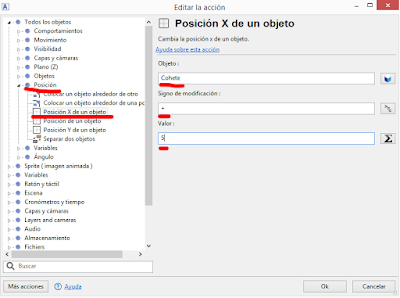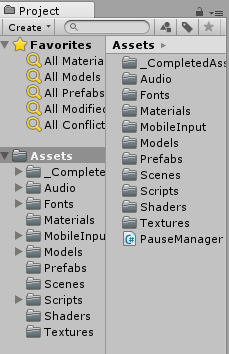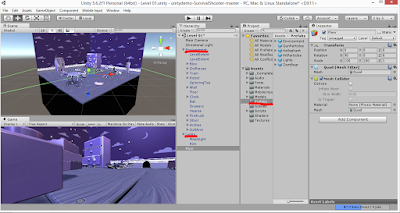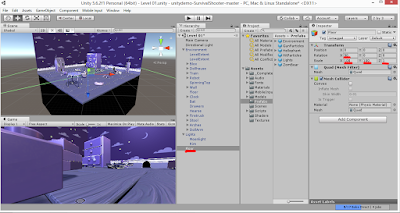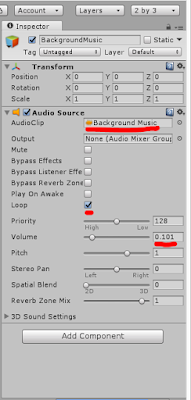O que vos vou explicar é como mover o cohete no teu xogo, dun lado a outro. Empecemos logo ;)
1ºPaso
Unha vez postos xa os obxectos, agora vamos mover o noso cohete. O cohete vaise mover a través de eventos que ten a escena.O primeiro que imos facer é ir ao apartado de Eventos que está xusto ao lado de Escena. Ahí, imos agregar un novo evento. Isto encóntrase na barra superior do programa.
Unha vez feito eso, imos a agregar una condición na primeria casilla. Abrirase unha ventá onde tes que ir a Teclado, logo a tecla presionada e despois escribir a tecla que queres presionar (sempre ten que estar entre comillas, porque poida que non funcione). No meu caso escribín a tecla "a".
Unha vez posta, procedemos a ir para a seguinte casilla. Nela imos agregar a acción que vai ter o cohete ao presionar a tecla escrita anteriormente.
Logo de premer, abrirase unha ventá onde tes que ir a Todos os obxectos, despois a posición e despois a Posición X de un obxecto. Ahí poñeremos que o obxecto vai ser o Cohete, logo poñeremos o signo de modificación que vai ser "-" e despois o valor que vai ser 5. Ponse cinco porque é un valor normal para o tamaño do xogo.
Isto todo servirache para que ao clicar nesa tecla o teu cohete vaia cara a esquerda.
Pero iso só non vai funcionar. Agora hai que crear un sub-evento no teu primeiro Evento, para determinar onde vai estar situado o cohete.
Entón, clicas na opción de sub-evento e na primeira casilla agregas unha condición. Abrirase de novo unha ventá e nela tes que ir a Todos os obxectos, posición, posición X de un obxecto e logo escribes que o obxecto é o Cohete, que o seu signo de modificación vai ser "<" e o seu valor vai ser 0.
A continuación vas para a seguinte casilla, añades unha acción e logo aparecerache outra vez a ventá. Unha vez aberta, tes que ir a Todos os Obxectos, Posición, posición X de un obxecto e logo escribes que o obxecto é o Cohete, que o seu signo de modificación é "=" e que o seu valor é 0.
Con todo isto o teu Cohete xa se tería que mover para a esquerda ao premer o botón "a" do teu teclado.
2ºPaso
Por último hai que facer a outra tecla, que é a tecla para poder mover o teu cohete cara a dereita.Tes que facer o mismo que a anterior. Novo Evento, agregar condición, Teclado...
E obviamente, tes que cambiar a tecla. E por exemplo púxenlle a letra "d".
Despois de ter eso, imos á casilla da dereita e añadimos unha acción. Abrirase unha ventá e nela, tes que ir a Todos os Obxectos, Posición, posición X de un obxecto e ahí, o obxecto vai ser o Cohete, o signo de modificación vai ser "+" e o valor vai ser 5. O único que cambia só é o signo.
E isto deberíache quedar así:
E xa estaría. E agora xa podes mover o cohete para os lados.
Espero que vos sirva. Un saúdo :)